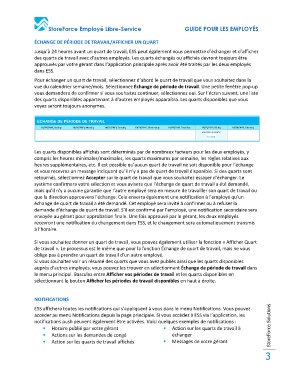Page 3 - ESS Employee Guide with RCL edits - FR
P. 3
StoreForce Employé Libre-Service GUIDE POUR LES EMPLOYÉS
ÉCHANGE DE PÉRIODE DE TRAVAIL/AFFICHER UN QUART
Jusqu’à 24 heures avant un quart de travail, ESS peut également vous permettre d’échanger et d’afficher
des quarts de travail avec d’autres employés. Les quarts échangés ou affichés devront toujours être
approuvés par votre gérant dans l’application principale après avoir été traités par les deux employés
dans ESS.
Pour échanger un quart de travail, sélectionnez d’abord le quart de travail que vous souhaitez dans la
vue du calendrier semaine/mois. Sélectionnez Échange de période de travail. Une petite fenêtre pop-up
vous demandera de confirmer si vous souhaitez continuer, sélectionnez oui. Sur l’écran suivant, une liste
des quarts disponibles appartenant à d’autres employés apparaîtra. Les quarts disponibles que vous
voyez seront toujours anonymes.
ÉCHANGE DE PÉRIODE DE TRAVAIL
Accepté
Les quarts disponibles affichés sont déterminés par de nombreux facteurs pour les deux employés, y
compris les heures minimales/maximales, les quarts maximums par semaine, les règles relatives aux
heures supplémentaires, etc. Il est possible qu’aucun quart de travail ne soit disponible pour l’échange
et vous recevrez un message indiquant qu’il n’y a pas de quart de travail disponible. Si des quarts sont
retournés, sélectionnez Accepter sur le quart de travail que vous souhaitez essayer d’échanger. Le
système confirmera votre sélection et vous avisera que l’échange de quart de travail a été demandé,
mais qu’il n’y a aucune garantie que l’autre employé sera en mesure de travailler son quart de travail ou
que la direction approuvera l’échange. Cela enverra également une notification à l’employé qu’un
échange de quart de travail a été demandé. Cet employé sera invité à confirmer ou à refuser la
demande d’échange de quart de travail. S’il est confirmé par l’employé, une notification secondaire sera
envoyée au gérant pour approbation finale. Une fois approuvé par le gérant, les deux employés
recevront une notification du changement dans ESS, et le changement sera automatiquement transmis
à l’horaire.
Si vous souhaitez donner un quart de travail, vous pouvez également utiliser la fonction « Afficher Quart
de travail ». Le processus est le même que pour la fonction Échange de quart de travail, mais ne vous
oblige pas à prendre un quart de travail d’un autre employé.
Si vous souhaitez voir un résumé des quarts que vous avez publiés ainsi que les quarts disponibles
auprès d’autres employés, vous pouvez les trouver en sélectionnant Échange de période de travail dans
le menu principal. Basculez entre Afficher vos périodes de travail et les quarts disponibles en
sélectionnant le bouton Afficher les périodes de travail disponibles en haut à droite.
NOTIFICATIONS
ESS affichera toutes les notifications qui s’appliquent à vous dans le menu Notifications. Vous pouvez
accéder au menu Notifications depuis la page principale. Si vous accédez à ESS via l’application, les
notifications push peuvent également être activées. Voici quelques exemples de notifications : StoreForce Solutions
· Horaire publié par votre gérant · Action sur les quarts de travail à
· Actions sur les demandes de congé échanger
· Action sur les quarts de travail affichés · Messages de votre gérant
3